excel中如何设置行高、列宽
1、打开excel工作簿,如下图所示。

2、选中想要更改的单元格,如下图所示。

3、点击WPS表格的下拉箭头,如下图所示。

4、选择格式,出现下拉菜单,如下图所示。

5、选择行,出现下拉菜单,如下图所示。
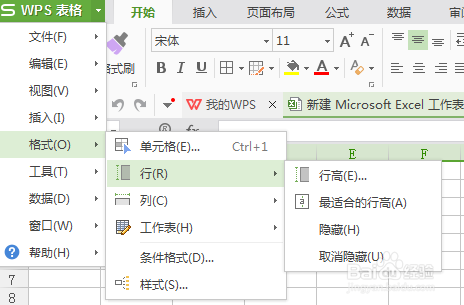
6、选择行高,输入数值,如下图所示。

7、点击确定,表格行高变化如下图所示。

8、在格式中选择列宽,如下图所示。
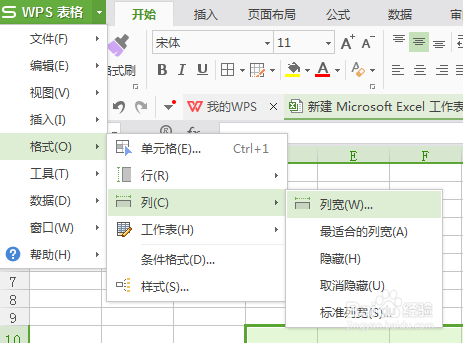
9、输入数值,点击确定,如下图所示。
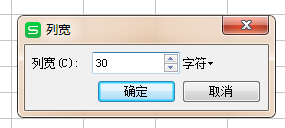
10、点击确定,完成列宽的更改,表格变化如下图所示。

声明:本网站引用、摘录或转载内容仅供网站访问者交流或参考,不代表本站立场,如存在版权或非法内容,请联系站长删除,联系邮箱:site.kefu@qq.com。
阅读量:51
阅读量:171
阅读量:119
阅读量:88
阅读量:166